Hay muchas maneras de convertir archivos XML a Excel, tanto en línea como sin conexión. Para convertir archivos XML a Excel de forma rápida y sencilla, consulta la guía a continuación.
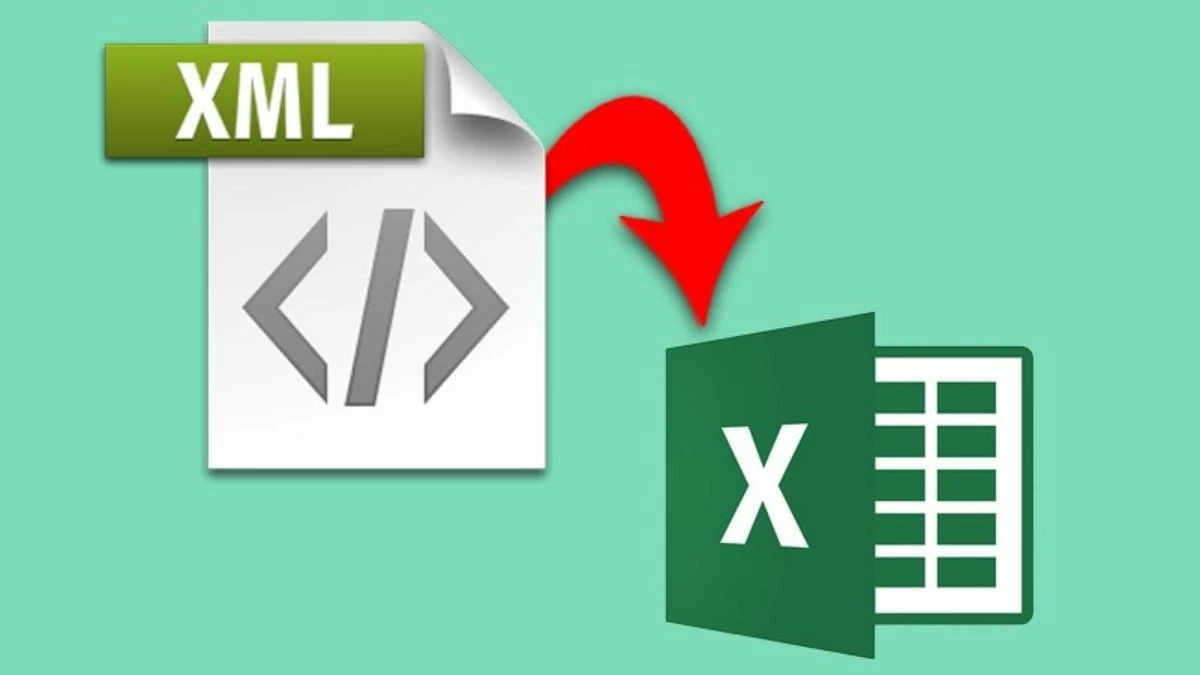 |
Con unos sencillos pasos, puede convertir fácilmente archivos XML a Excel con Microsoft Excel sin necesidad de instalar ningún software adicional. Consulte las instrucciones detalladas a continuación para comenzar.
Paso 1: Abra un nuevo archivo de Excel → En la barra de herramientas, seleccione la pestaña Archivo.
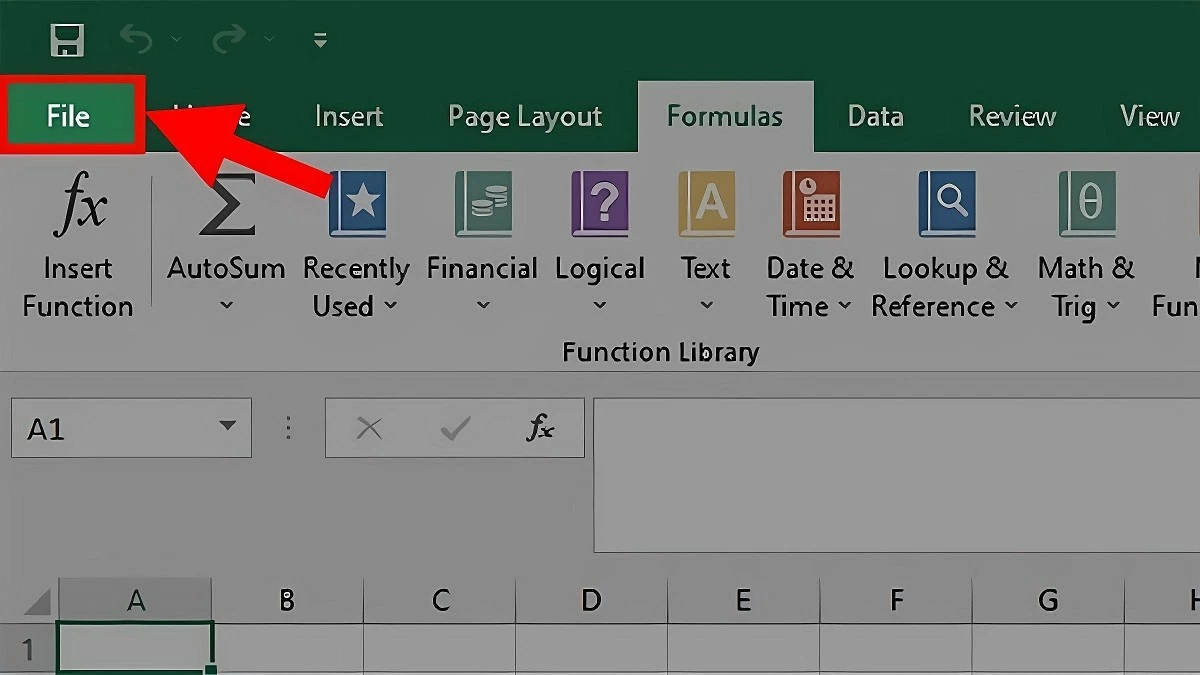 |
Paso 2: A continuación, haga clic en Abrir → Luego seleccione Examinar.
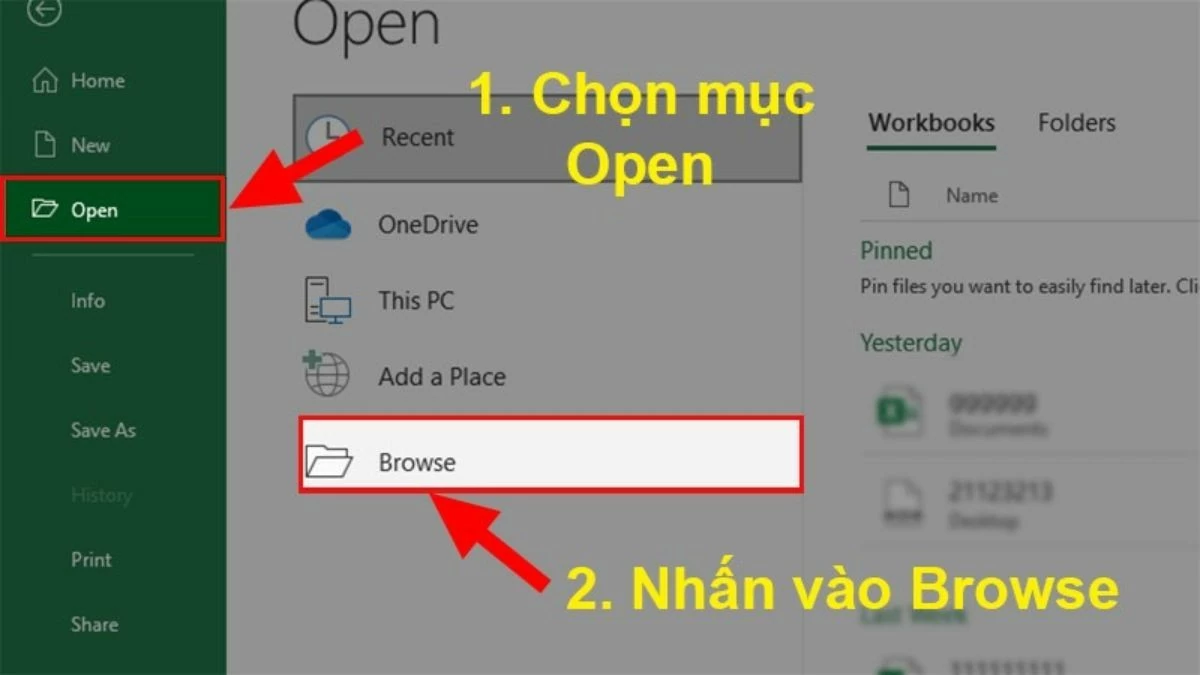 |
Paso 3: A continuación, busque y seleccione el archivo XML que desea convertir → Haga clic en Abrir.
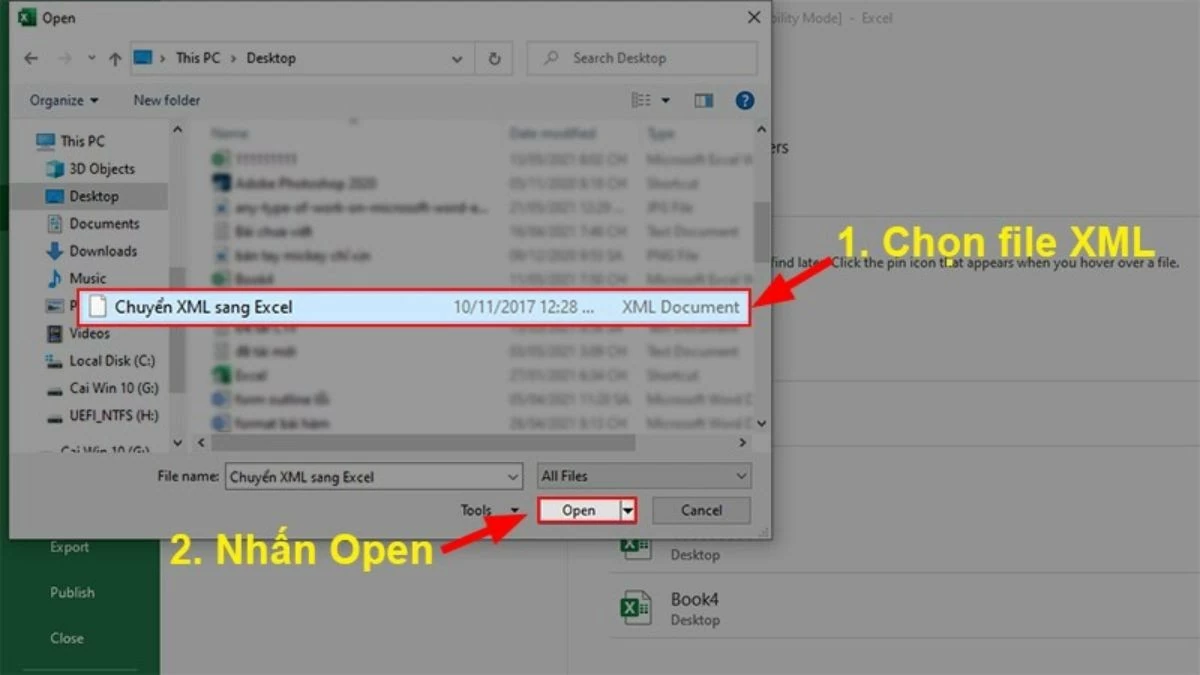 |
Paso 4: Cuando aparezca la ventana Abrir XML, seleccione Como tabla XML → Haga clic en Aceptar.
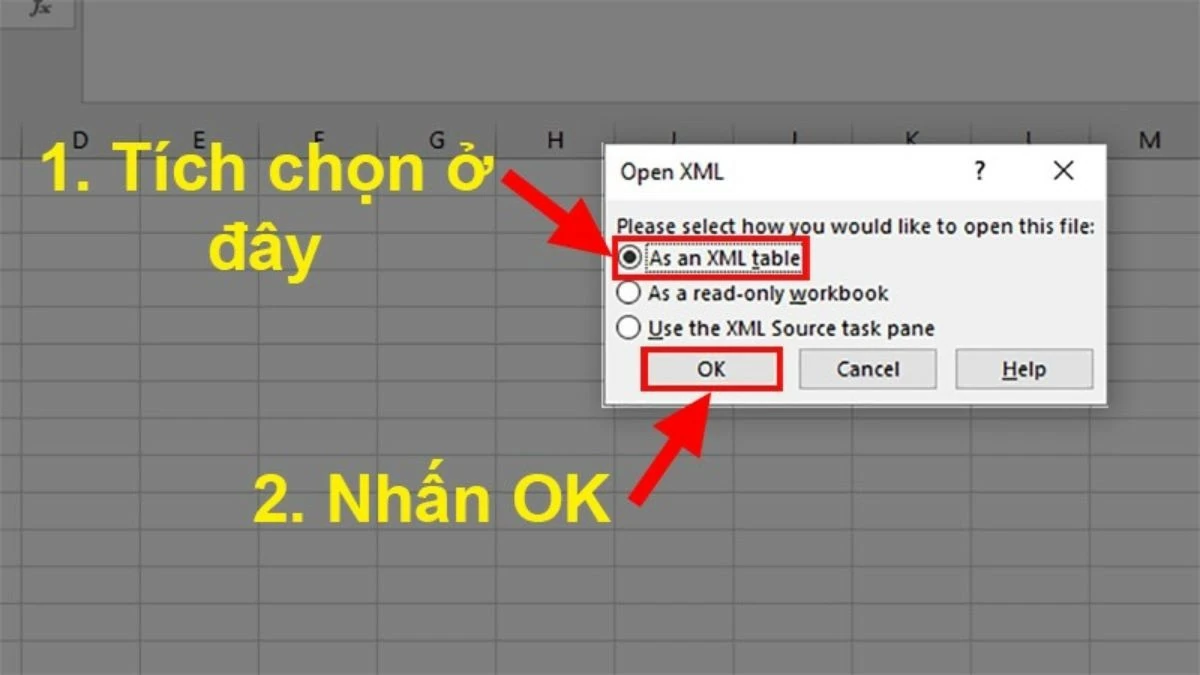 |
Paso 5: Finalmente, guarde el archivo Excel que acaba de convertir desde XML para completar el proceso.
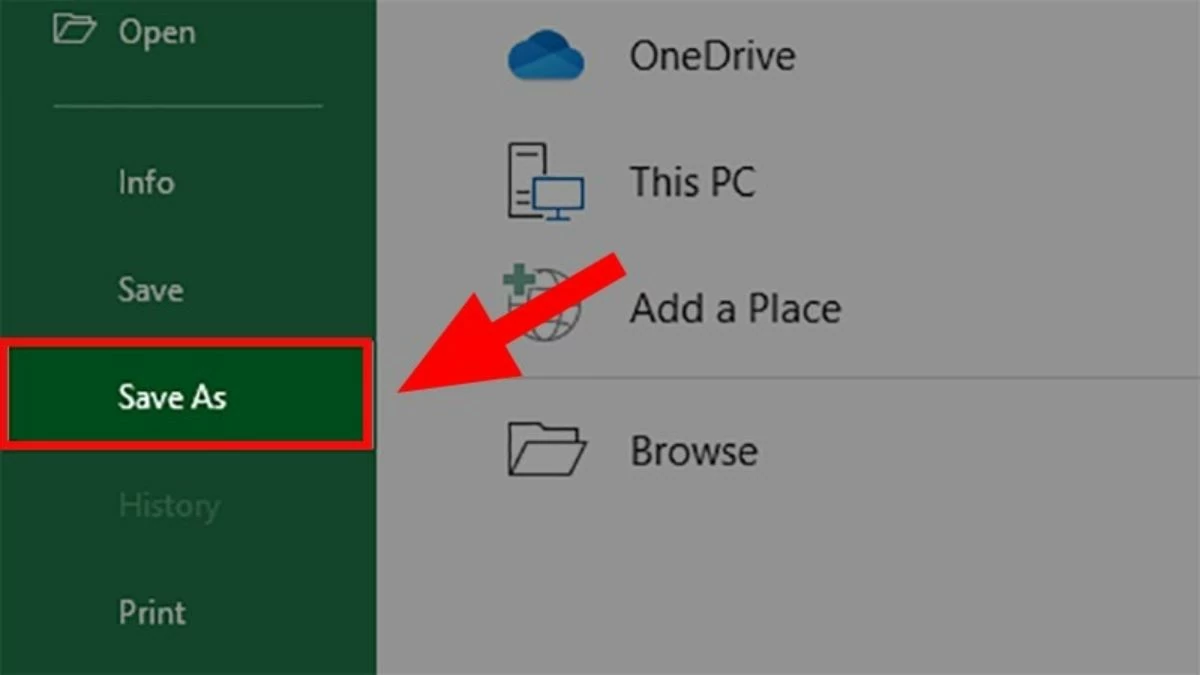 |
Guía para convertir rápidamente archivos XML a Excel usando Convertio
Con este método de conversión de XML a Excel en línea, puede realizar la conversión fácilmente y de forma totalmente gratuita, sin necesidad de instalar ningún software. A continuación, encontrará instrucciones detalladas sobre cómo hacerlo a través del sitio web en línea.
Paso 1: Convertio es una herramienta en línea útil para convertir archivos XML a Excel. A continuación, vaya al sitio web conversiontools.io → Seleccione la opción "Convertir XML a Excel".
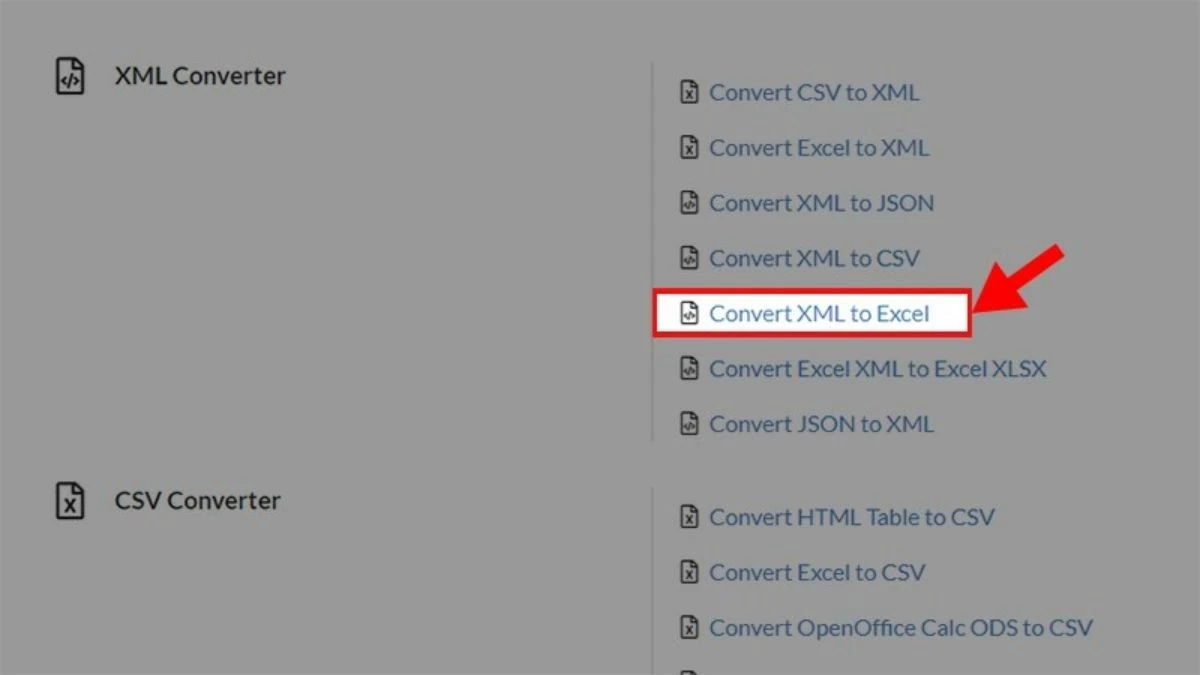 |
Paso 2: A continuación, haga clic en el botón Examinar .
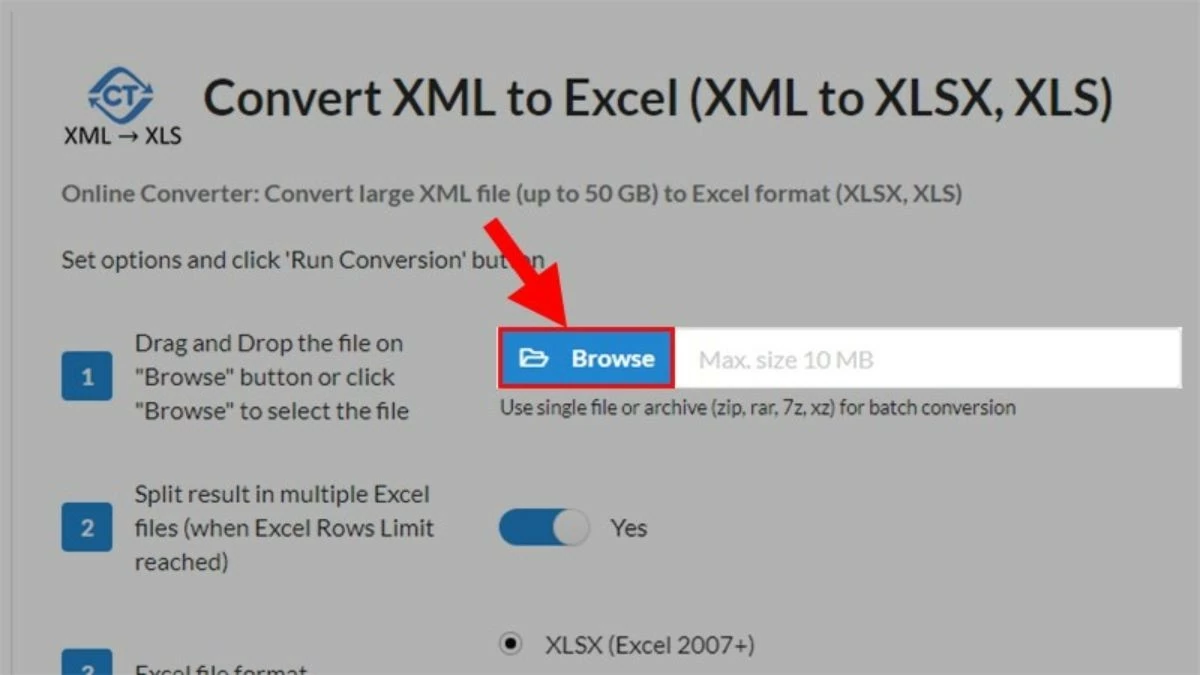 |
Paso 3: Busque y seleccione el archivo XML que desea convertir a Excel → Haga clic en Abrir.
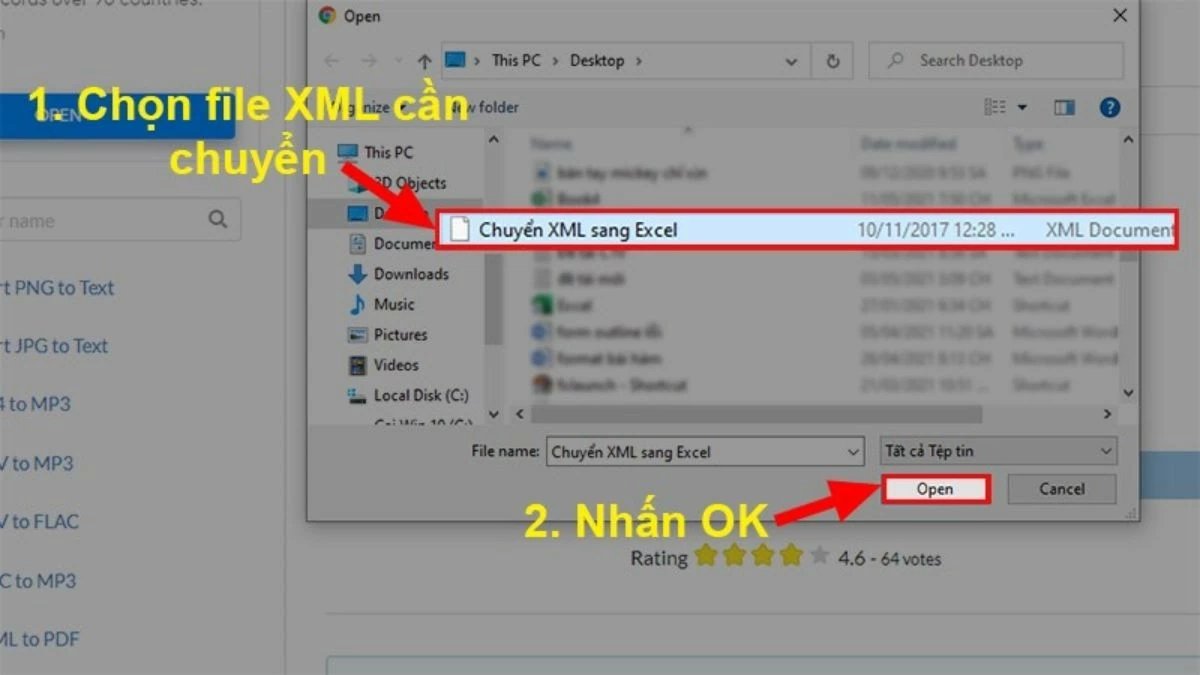 |
Paso 4 : A continuación, en el sitio web, haga clic en Ejecutar conversión y espere de 30 segundos a 2 minutos, según el tamaño del archivo.
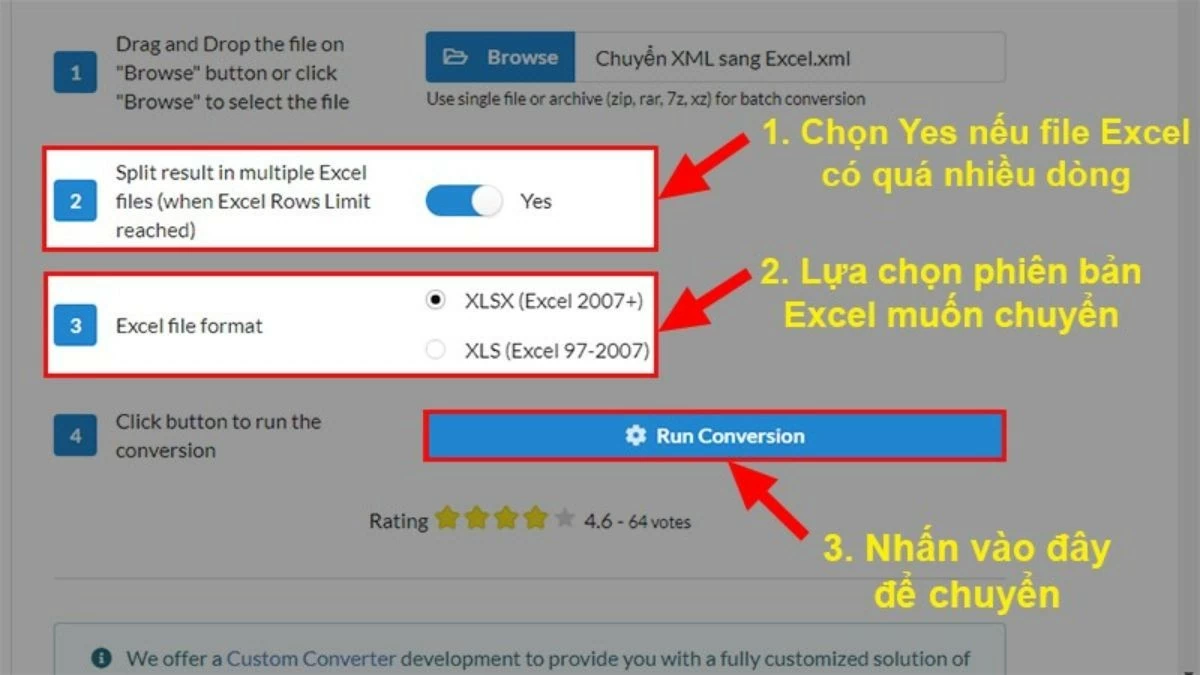 |
Paso 5: Haga clic en Descargar para descargar el archivo Excel convertido.
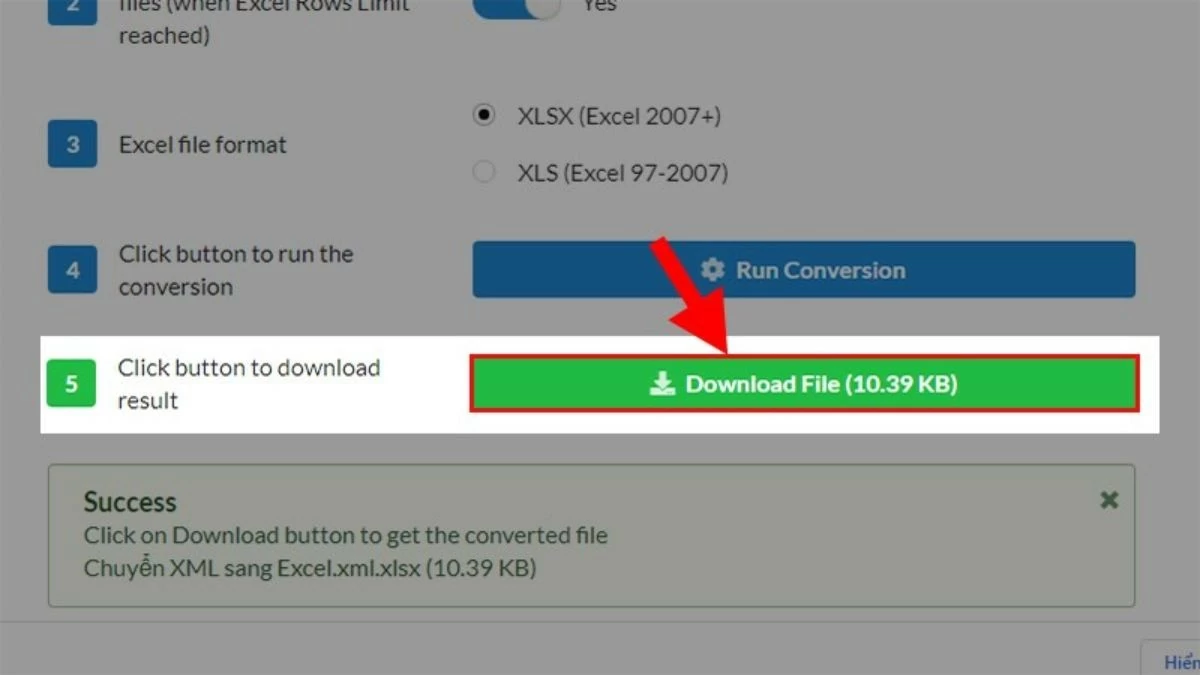 |
Instrucciones para utilizar el convertidor en línea de XML a Excel basado en la Web ASPOSE.
Otra forma de convertir archivos XML a Excel en línea es usar ASPOSE. Esta es una herramienta en línea confiable que te ayuda a realizar la conversión de forma rápida y sencilla.
Paso 1: Acceda al sitio web de ASPOSE y haga clic en "Soltar o cargar sus archivos" para seleccionar el archivo XML desde su computadora.
Paso 2: Después de cargar el archivo XML, seleccione el formato de destino como "XLSX".
Paso 3: A continuación, seleccione la opción "Convertir" para comenzar la conversión.
Paso 4: Una vez completado el proceso, haga clic en "Descargar" para descargar el archivo Excel convertido.
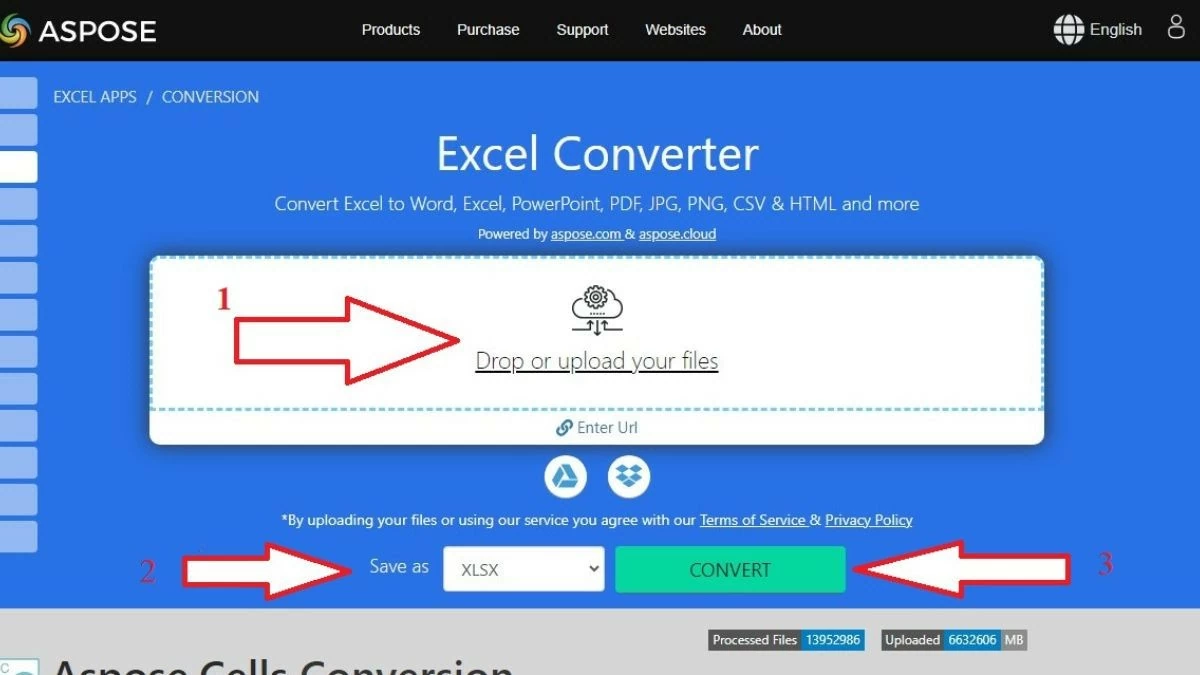 |
Una guía sencilla para convertir archivos XML a Excel usando GroupDocs.
Convertir archivos XML a Excel gratis con GroupDocs es sencillo y fácil de usar, incluso para principiantes. El software ofrece una interfaz intuitiva que permite reformatear los archivos rápidamente.
Paso 1 : Primero, vaya al sitio web oficial de GroupDocs.
Paso 2: En la interfaz principal, haga clic en "Seleccionar archivo" para cargar el archivo XML que desea convertir.
Paso 3: Después de cargar el archivo, seleccione el formato de destino como "Excel (XLSX)".
Paso 4: A continuación, haga clic en "Convertir" para iniciar el proceso. El sistema procesará y convertirá automáticamente su archivo XML al formato XLSX.
Paso 5: Una vez completada la conversión, simplemente haga clic en "Descargar" para guardar el archivo Excel convertido en su computadora.
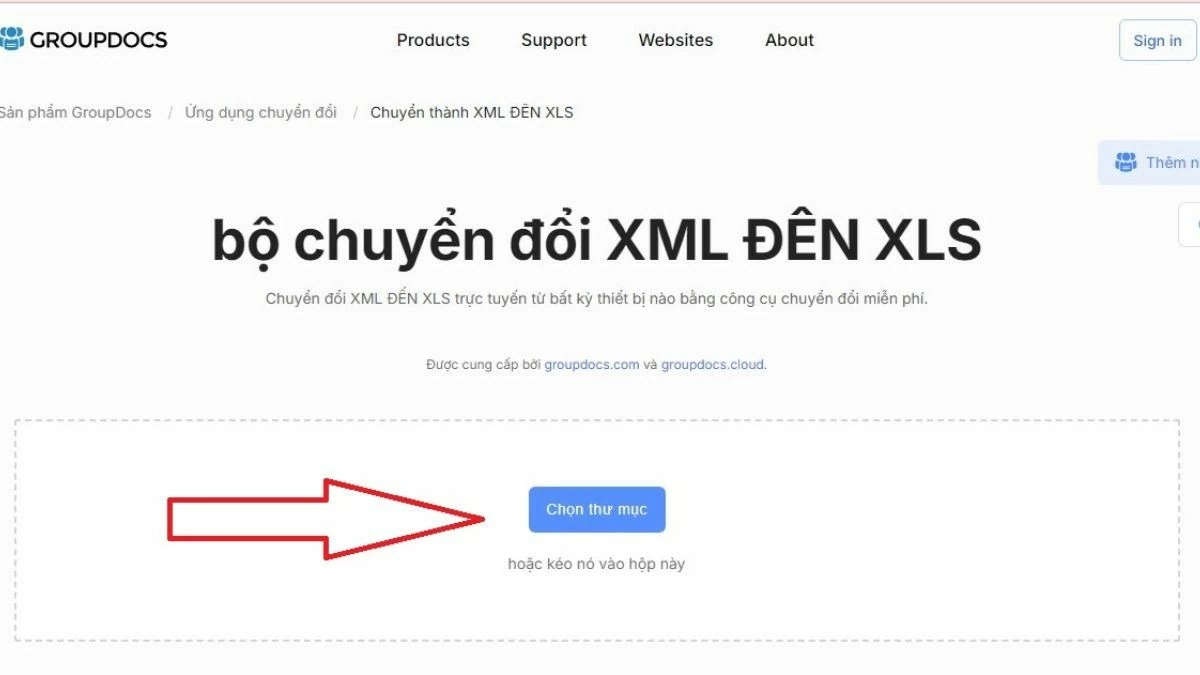 |
Instrucciones para convertir archivos XML a Excel mediante el sitio web XMLGrid.net
XMLGrid.net es una práctica herramienta en línea que te ayuda a convertir archivos XML a Excel de forma rápida y sencilla. A continuación, encontrarás instrucciones paso a paso para convertir archivos con este sitio web:
Paso 1: Primero, vaya al sitio web XMLGrid.net.
Paso 2: En la página de inicio, haga clic en "Abrir archivo" para seleccionar el archivo XML de su computadora.
Paso 3: Después de cargar el archivo XML, seleccione la opción "Cargar".
Paso 4: El sitio web convertirá su archivo XML al formato Excel.
Paso 5: Una vez completado el proceso de conversión, puedes descargar el archivo Excel convertido.
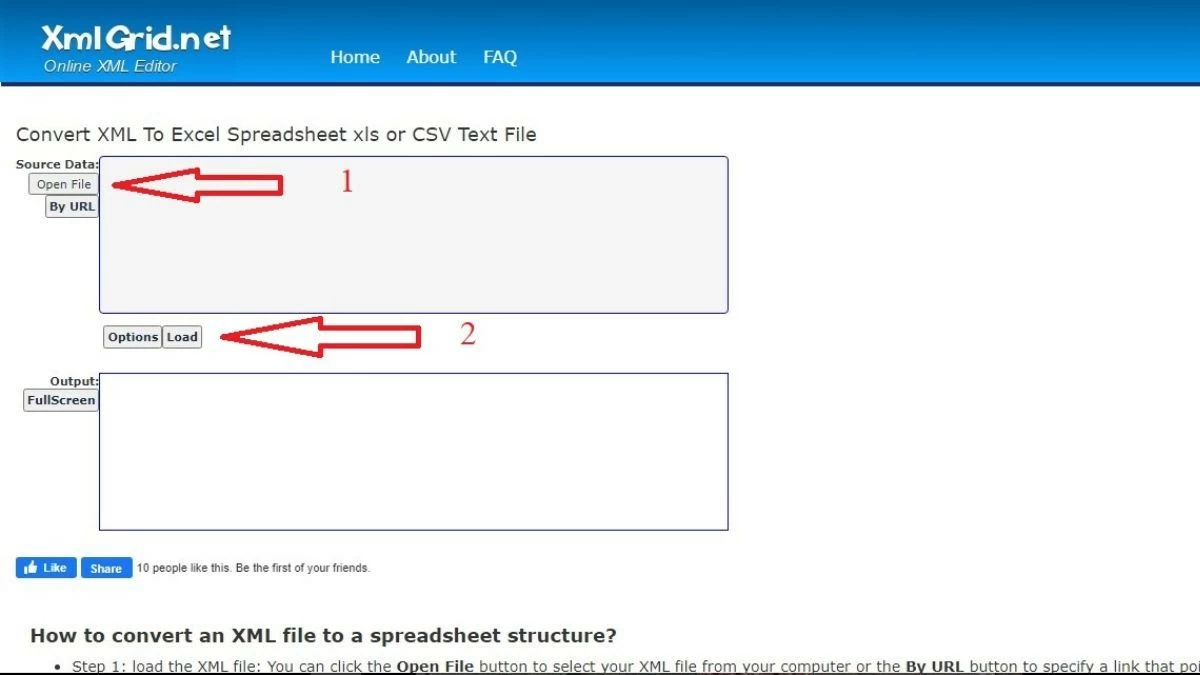 |
La información anterior explica cómo convertir archivos XML a Excel. Esperamos que pueda aplicar correctamente estas instrucciones de conversión gratuitas en línea.
[anuncio_2]
Fuente: https://baoquocte.vn/5-cach-chuyen-file-xml-sang-excel-mien-phi-de-dang-283236.html


![[En vivo] Gala de los Premios de Acción Comunitaria 2025](/_next/image?url=https%3A%2F%2Fvphoto.vietnam.vn%2Fthumb%2F1200x675%2Fvietnam%2Fresource%2FIMAGE%2F2025%2F12%2F16%2F1765899631650_ndo_tr_z7334013144784-9f9fe10a6d63584c85aff40f2957c250-jpg.webp&w=3840&q=75)
![[Foto] El primer ministro Pham Minh Chinh recibe al gobernador de la provincia de Tochigi (Japón)](/_next/image?url=https%3A%2F%2Fvphoto.vietnam.vn%2Fthumb%2F1200x675%2Fvietnam%2Fresource%2FIMAGE%2F2025%2F12%2F16%2F1765892133176_dsc-8082-6425-jpg.webp&w=3840&q=75)
![[Foto] El Primer Ministro Pham Minh Chinh recibe al Ministro de Educación y Deportes de Laos, Thongsalith Mangnormek.](/_next/image?url=https%3A%2F%2Fvphoto.vietnam.vn%2Fthumb%2F1200x675%2Fvietnam%2Fresource%2FIMAGE%2F2025%2F12%2F16%2F1765876834721_dsc-7519-jpg.webp&w=3840&q=75)
![[Imagen] Imágenes filtradas antes de la gala de los Premios de Acción Comunitaria 2025.](/_next/image?url=https%3A%2F%2Fvphoto.vietnam.vn%2Fthumb%2F1200x675%2Fvietnam%2Fresource%2FIMAGE%2F2025%2F12%2F16%2F1765882828720_ndo_br_thiet-ke-chua-co-ten-45-png.webp&w=3840&q=75)












































































![[En directo] Ceremonia de clausura y entrega de premios del concurso de creación de videos y clips "Impresionante turismo en Vietnam" 2025](https://vphoto.vietnam.vn/thumb/402x226/vietnam/resource/IMAGE/2025/12/17/1765974650260_z7273498850699-00d2fd6b0972cb39494cfa2559bf85ac-1765959338756946072104-627-0-1338-1138-crop-1765959347256801551121.jpeg)




























Kommentar (0)